संक्षिप्त रूपरेखा
यदि आप सटीक हिट्रॉन राउटर लॉगिन चरण सीखना चाहते हैं तो यह आपके लिए सही लेख है। आप बस अपने वायरलेस नेटवर्क नाम को बदलना चाहते हैं या अपने वाई-फाई नेटवर्क को पासवर्ड के साथ सुरक्षित रखना चाहते हैं, या आप उस समय का ध्यान रखना चाहते हैं जो आपके बच्चे ऑनलाइन खर्च कर रहे हैं, यह जानना कि अपने हिट्रॉन राउटर में लॉगिन कैसे करें ।
चलिए, शुरू करते हैं!
आपको किस चीज़ की जरूरत है:
- राउटर
- एक स्मार्टफोन, टैबलेट, पीसी या लैपटॉप
मैं अपने हिट्रॉन राउटर को कैसे एक्सेस करूं?
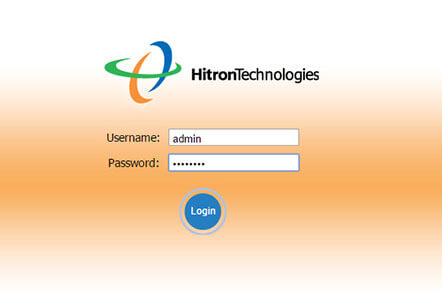
हिट्रॉन राउटर लॉगिन चरण काफी सरल और सीधा हैं इसलिए ध्यान दें।
चरण 1: पहले नेटवर्क से कनेक्ट करें
अपने डिवाइस को नेटवर्क से कनेक्ट करना पहली बात है। इसका कारण यह है कि आपके राउटर को केवल एक डिवाइस से एक्सेस किया जा सकता है जो नेटवर्क का हिस्सा है। इसलिए, अपने डिवाइस को कनेक्ट करने के लिए W-FI कनेक्शन या नेटवर्क केबल का उपयोग करें। हम दृढ़ता से एक वायर्ड कनेक्शन का उपयोग करने की सलाह देते हैं क्योंकि आप राउटर सेटिंग्स में कुछ बदलावों को सहेजने के बाद आपको लॉग आउट कर दिया जाएगा।
चरण 2: अपना ब्राउज़र खोलें और URL बार में Hitron Router IP टाइप करें।
राउटर सेटिंग्स तक पहुंचने के लिए, हम सामान्य रूप से एक वेब ब्राउज़र का उपयोग करते हैं। कोई भी ब्राउज़र काम करेगा। तो, एड्रेस बार में डिफ़ॉल्ट हिटरॉन राउटर आईपी एड्रेस 192.168.0.1 टाइप करें और कीबोर्ड पर एंटर बटन दबाएं या अपने स्मार्टफोन पर टैप करें।
चरण 3: हिट्रॉन राउटर उपयोगकर्ता नाम और पासवर्ड टाइप करें
डिफ़ॉल्ट आईपी दर्ज करने के बाद हिट्रॉन राउटर लॉगिन विंडो दिखाई देगी जहां आपको डिफ़ॉल्ट हिट्रॉन राउटर उपयोगकर्ता नाम और पासवर्ड टाइप करना होगा।
आईएसपी के आधार पर आपने राउटर को किराए पर लिया है, निम्नलिखित उपयोगकर्ता नाम और पासवर्ड संयोजनों का प्रयास करें:
| कुसादमिन | पासवर्ड |
| व्यवस्थापक | व्यवस्थापक |
| कुसादमिन | वाईफाई कुंजी आप राउटर पर एक स्टिकर पर मुद्रित पा सकते हैं |
| कुसादमिन | पासवर्ड (या आपका आसान कनेक्ट वाई-फाई पासवर्ड) |
नोट: कुछ मामलों में, राउटर उपयोगकर्ता नाम और पासवर्ड दोनों एक लेबल पर प्रिंटर होते हैं जो आमतौर पर राउटर के नीचे या नीचे रखे जाते हैं।
उपयुक्त फ़ील्ड में इन लॉगिन विवरण टाइप करें और, यदि सब कुछ सही है, तो आपको वेब-आधारित GUI नियंत्रण कॉन्फ़िगरेशन और प्रबंधन पैनल यानी राउटर सेटिंग्स पृष्ठ पर पुनर्निर्देशित किया जाएगा।
कैसे अपने हिट्रॉन राउटर को सुरक्षित करने के लिए
जब राउटर सुरक्षा की बात आती है तो कुछ कदम हैं जो आपको अपने व्यक्तिगत होम नेटवर्क को सुरक्षित करने के लिए उठाने होते हैं।
आप निश्चित रूप से नहीं चाहते हैं कि कोई भी आपकी स्वीकृति के बिना आपके नेटवर्क तक पहुंच प्राप्त करे। बस डिफ़ॉल्ट राउटर SSID और पासवर्ड बदलना एक अच्छा सुरक्षा उपाय का प्रतिनिधित्व करता है।
देखते हैं कि अब आपको क्या करना है।
1. ऊपर दिए गए चरणों का पालन करते हुए पहले राउटर में लॉगिन करें।
2. जब आप हिट्रॉन राउटर में लॉगिन करते हैं, तो मेनू में वायरलेस पर जाएं या पहले सुरक्षा के लिए और फिर वायरलेस । यह या तो शीर्ष मेनू में या बाएं हाथ के मेनू में पाया जा सकता है। यह वेब GUI पर निर्भर करता है जो आपके द्वारा उपयोग किए जाने वाले ISP के आधार पर अलग है।
3. अब 2.4GHz और 5GHz नेटवर्क का चयन करें जहाँ आप परिवर्तन करना चाहते हैं।
4. अब निम्नलिखित बदलें:
- नेटवर्क नाम (SSID) फ़ील्ड में आप अपने वायरलेस नेटवर्क का नाम बदल सकते हैं।
- WPA-Personal पर सुरक्षा मोड सेट करें
- WPA2-PSK पर WPA मोड या ऑथ मोड सेट करें
- TKIP/AE पर सिफर प्रकार या एन्क्रिप्ट मोड सेट करें
- और अंत में, पूर्व-साझा कुंजी या पास वाक्यांश फ़ील्ड में अपना नया वायरलेस नेटवर्क पासवर्ड टाइप करें।
5. परिवर्तनों को सहेजने के लिए सहेजें या लागू करें पर क्लिक करें।
यदि आपको कुछ समस्याएं हैं, तो आप या तो उपयोगकर्ताओं को राउटर के साथ आने वाले मैनुअल की जांच कर सकते हैं, निर्माताओं की वेबसाइट की जांच कर सकते हैं या अपने आईएसपी से संपर्क कर सकते हैं।
अंतिम शब्द
जैसा कि आप देख सकते हैं, यदि आप सभी लॉगिन विवरण जानते हैं, तो यह हिट्रॉन राउटर में लॉगिन करने के लिए जटिल नहीं है। उसी समय, वायरलेस नेटवर्क को सुरक्षित करना उतना ही आसान है जितना लॉगिंग में। हालांकि, आप राउटर आईपी और लॉगिन विवरण के बिना इसे करने में सक्षम नहीं होंगे। यही कारण है कि आपके द्वारा किए गए परिवर्तनों का एक नोट लेने की सिफारिश की गई है - बस मामले में।
